안녕하세요, Wistake입니다~
애플 제품에 프로 버전이 나오면서 홈버튼이 사라지고 Facd ID라는 기능이 추가되었는데요.
홈버튼이 사라지면서 화면을 넓게 사용할 수 있다는 점과 외관상 깔끔한 부분이 장점으로 부각되는 반면,
홈버튼이 없다는 것 자체가 익숙하지 않다 보니 단점으로 와닿기도 하더라고요.
어플이 갑자기 다운되거나 강제 재부팅을 해야 할 경우에는 홈버튼이 유용했었는데 말이지요.
무엇보다도 제가 느낀 가장 큰 단점은 어플을 다운로드할 때였습니다.
1번 사진처럼, 다른 키가 없다 보니 무조건 상단 버튼을 이중으로 클릭해야 하더라고요.
그런데 케이스를 씌워두니 상단 버튼을 2번씩 누르는 게 불편하기도 하고,
갈수록 기계는 스마트해져 가는데 어플 구매 방식은 아날로그 틱 하다는 생각이 들었습니다.
그래서 다른 방법으로 어플을 다운로드할 수 있는 방법을 찾아보기 시작했지요.
아니나 다를까, Assistive Touch로 어플을 다운로드할 수 있는 방법이 있더군요.
한참을 고생하다가 방법을 발견하여 내용을 공유하고자 합니다.
그동안 이중 클릭하느라 힘드셨던 분이 있다면 이렇게 해보세요^^
아이폰과 아이패드 모두 동일합니다, 사진을 보면서 진행해보세요.
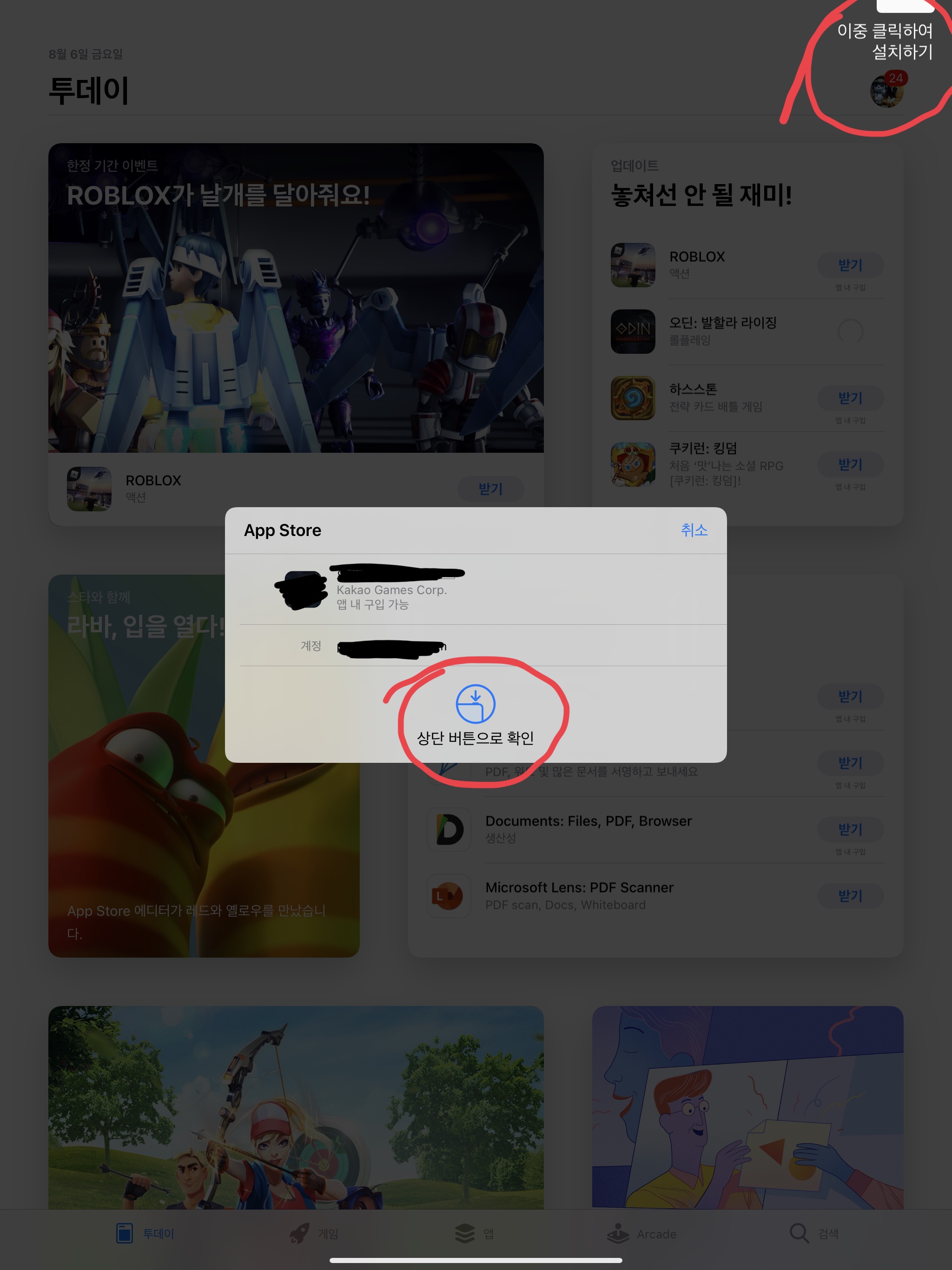

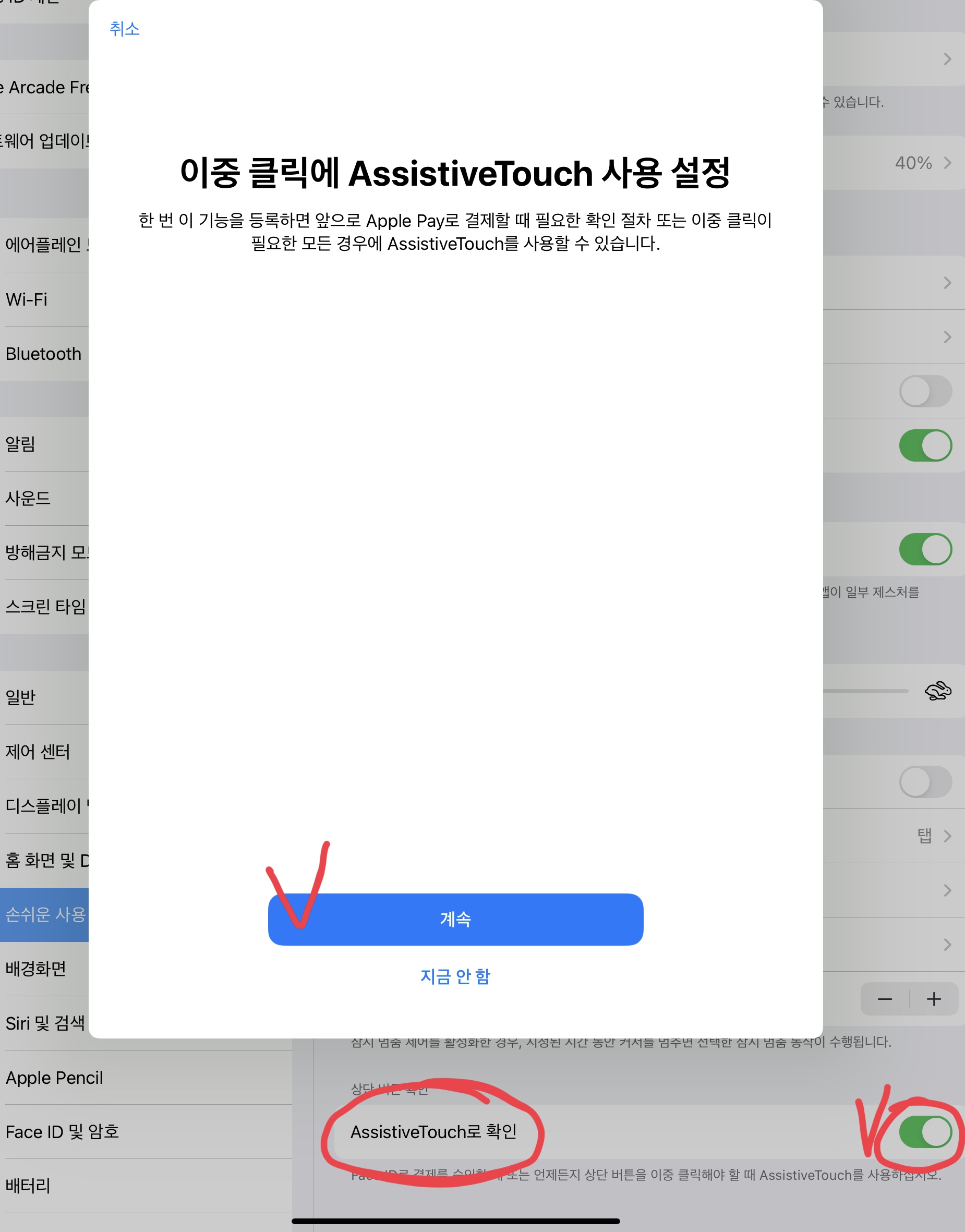


1단계. Assistive Touch 설정하기.
먼저 2번째 사진처럼 설정으로 들어가서 손쉬운 사용 텝으로 이동하여 터치 항목에 들어갑니다.
(설정 - 손쉬운 사용 - 터치 - Assistive Touch)
이후에 가장 위에 있는 Assistive Touch를 활성화시켜 줍니다.
가장 위에 있는 Assistive Touch를 활성화시키면 Assistive Touch 버튼이 생깁니다.
그리고 제일 아래에 있는 Assistive Touch로 확인 버튼도 활성화시켜주면,
3번째 사진처럼 이중 클릭에 Assistive Touch 사용 설정이 나옵니다.
요구하는대로 전부 진행하면 애플 페이가 확인되었다고 나옵니다.
여기까지 하시면 모든 설정이 끝났습니다.
잘 따라오셨지요?
이제부터가 중요합니다.
2단계. 이중 클릭이 아닌 Assistive Touch로 어플 다운로드하기.
모든 설정이 다 끝났습니다.
이제 활성화된 Assistive Touch 버튼을 눌러보면 이렇게 4번째 사진처럼 애플 페이 버튼이 활성화되어 있는 것을 확인하실 수 있습니다.
Assistive Touch 버튼은 회색 네모상자 안에 하얀 동그라미로 누가 봐도 누르고 싶게 생겼습니다.
(활성화된 Assistive Touch - 기기 - 기타로 들어가면 애플 페이 버튼 활성화)
이유는 알 수 없지만 평소에는 애플 페이 버튼이 활성화되어 있을 때도 있고 그렇지 않을 때도 있습니다.
그러나 앱스토어에서 어플을 다운로드하려고 할 때는 항상 활성화되어 있으니 참고하시기 바랍니다.
다운로드하고자 하는 어플을 선택 후 받기를 누르면,
1번 사진처럼 이중 터치해서 다운로드하라고 안내하지 않고 5번 사진처럼 애플 페이로 인증하라고 안내가 나옵니다.
그러면 동일하게 Assistive Touch - 기기 - 기타 - 애플 페이 순으로 인증을 하시면,
이중 터치 없이 깔끔하게 어플을 다운로드할 수 있습니다.
글로만 보면 어려운 것 같은데 실제로 해보면 하나도 어렵지 않으니,
어플을 다운로드할 때마다 이중 터치하는 것이 불편하신 분들은 이렇게 해보시면 좋겠네요.
아이폰과 아이패드 모두 사용할 수 있습니다.
그리고 이미 아시겠지만,
이렇게 애플 페이를 활성화한다고 해서 한국에서 애플 페이를 사용할 수 있는 것은 아닙니다.
진행해 보시고 문의사항 있으면 글 남겨주세요.
모두들 행복한 하루 보내세요^^
'빵촌사이 생활 리뷰와 팁' 카테고리의 다른 글
| [구글 애드센스] 3차 도전! (0) | 2021.08.11 |
|---|---|
| [경품 후기] 카카오TV 머선일이고 레고편 (0) | 2021.08.10 |
| [경품 당첨] 카카오TV 머선129 레고편에 당첨되었어요! (0) | 2021.07.30 |
| [구글 애드센스] 심사 신청 후 무한대기 미세 팁 (0) | 2021.07.28 |
| [구글 애드센스] 2차 도전 및 결과, 무한대기 소소한 팁 (0) | 2021.07.27 |



